Инструкция по эксплуатации Canon PowerShot G7 X Mark II
Страница 29
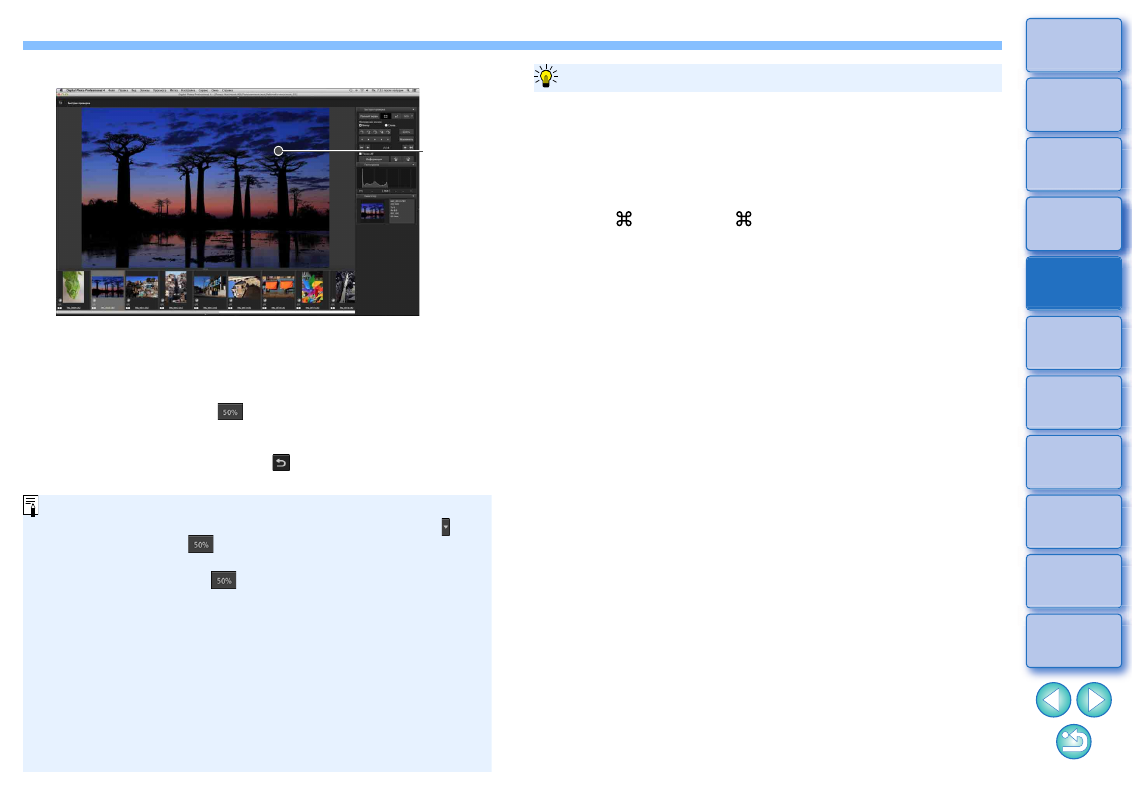
29
4
Щелкните мышью на области, которую требуется увеличить.
Область, на которой пользователь щелкнул мышью, отобра-
жается в масштабе 100 % (в соответствии с фактическим
числом пикселов).
Для изменения положения отображаемой части изображения
перетащите его мышью.
При нажатии кнопки [
] изображение отображается
в масштабе 50 %.
Нажмите еще раз для возврата к просмотру всего изображения.
Для выхода нажмите кнопку [
].
Щелкните
мышью
Кроме масштаба 100 % и 50 % доступны также значения
12,5 %, 25 %, 200 %, 300 % и 400 %. Нажмите кнопку [ ]
рядом с кнопкой [
] на экране, выберите увеличение
в появившемся меню и нажмите кнопку [закрыть].
При нажатии кнопки [
] (выбранный коэффициент увеличе-
ния отображается на кнопке) изображение выводится с выбран-
ным увеличением. Однако после закрытия окна быстрой
проверки масштаб изображения снова составит 50 %.
Если установлен флажок [Точка AF], можно вывести точки AF,
выбранные в камере в момент съемки. Однако точки AF не
отображаются для изображений, которые были преобразованы
и сохранены после изменения размера изображения
для изображений с настройками, заданными во время обра-
ботки RAW в камере для коррекции искажений и коррекции
хроматической аберрации, для наложенных изображений или
изображений HDR (с расширенным динамическим диапазоном).
Для проверки только выбранных изображений
Окно быстрой проверки изображений можно использовать для
проверки только выбранных изображений, выбрав требуемые
изображения в главном окне, а затем выполнив шаг 1.
Переключение между изображениями с помощью клавиатуры
Переключаться между изображениями можно также с помощью
клавиш <
> + <> или <
> + <>.
Выполнение операций с помощью меню
Любая из операций может также выполняться с помощью меню,
появляющегося при щелчке мышью на изображении при нажатой
клавише <control>.
Удобные функции окна быстрой проверки